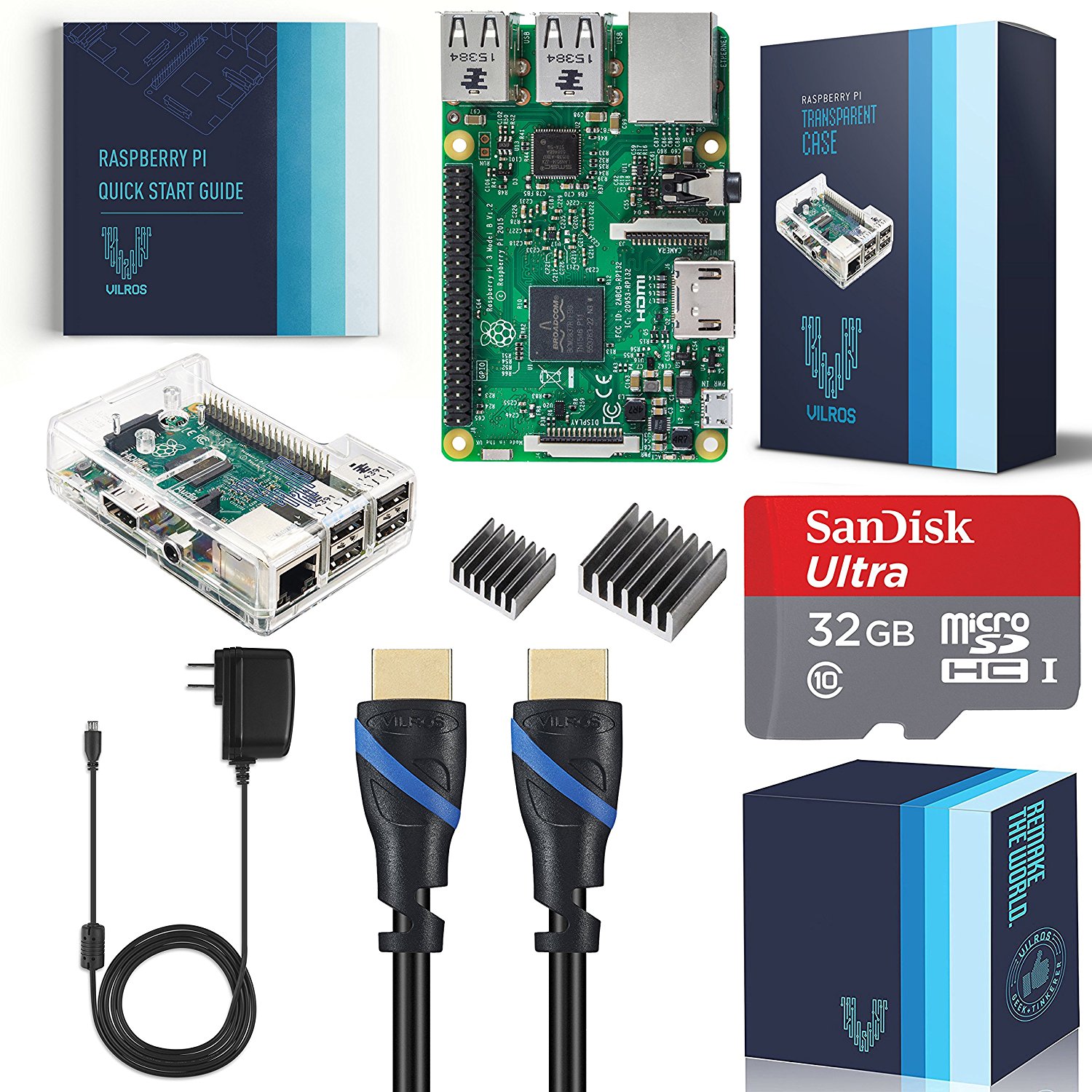Hoje em dia, podemos jogar jogos incríveis em nossos consoles de jogos superpotentes, PCs, headsets de RV e até mesmo em dispositivos móveis. Embora eu goste de jogar novos jogos hoje em dia, tenho saudades dos sistemas de jogos retrô que eu tinha quando era criança: o Nintendo (NES) original, o Nintendo 64, o Sega e assim por diante. Jogos como Mario 64, GoldenEye, Mario Kart 64 e Ocarina of Time eram incríveis. Eles não tinham gráficos, mas a jogabilidade era excelente.
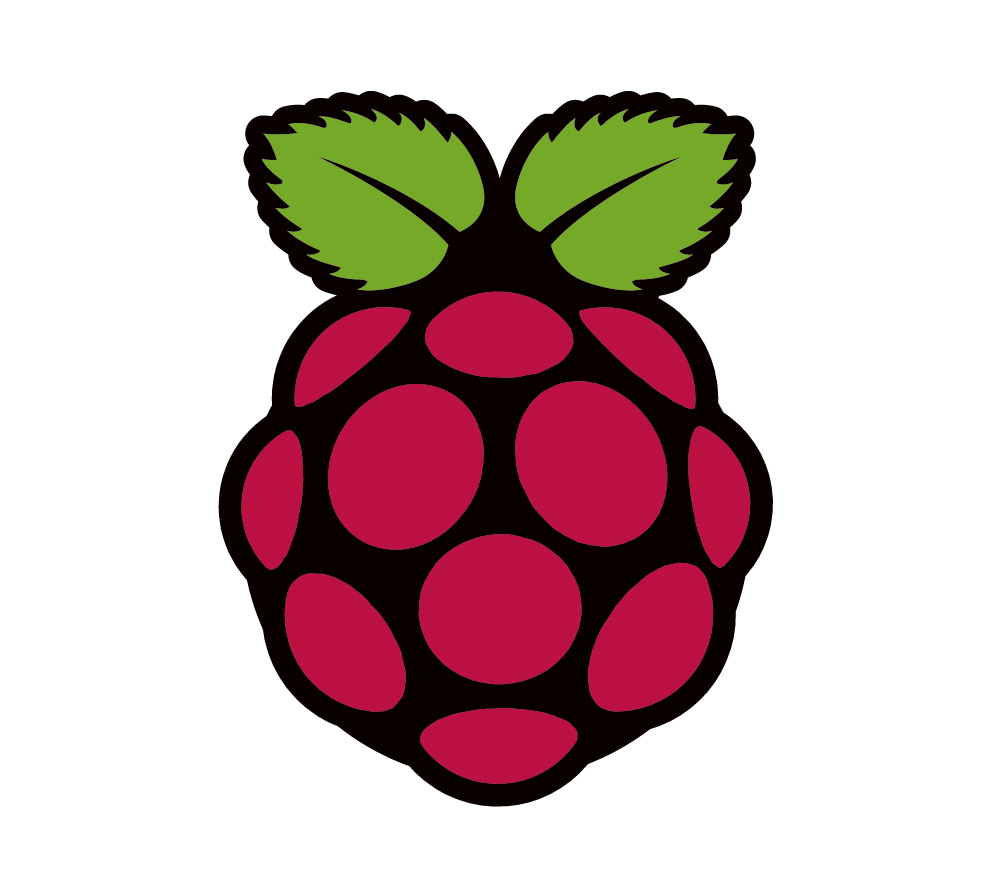
Para desfrutar desses jogos hoje em dia, preciso tirar a poeira do meu Nintendo 64 original (que já tem 20 anos!), lutar contra a asma para soprar em cada cartucho uma dúzia de vezes e apertar o botão liga/desliga na esperança de que o jogo comece. Recentemente, decidi que o esforço para fazer meus consoles originais funcionarem era muito grande, então procurei o RetroPieRetroPie: um software incrível que fica em cima de um Raspberry Pi e permite que o usuário jogue jogos de console de jogos retrô.
Pegando um Raspberry Pi que estava por perto e com o qual eu ainda não tinha feito nada, saí da minha zona de conforto e tentei criar uma máquina de jogos retrô com o RetroPie. Foi mais rápido e fácil do que eu imaginava! Deixe-me mostrar como o senhor pode criar sua própria máquina de jogos retrô para que possa reviver aqueles dias de glória!
Observação: não sou especialista em Raspberry Pi ou Linux – estou simplesmente mostrando aos senhores como criei minha máquina de jogos retrô. Para manter o tutorial o mais visual e simples possível, optei por usar aplicativos GUI para fazer o flash e interagir com o cartão SD, e não coloquei meu Raspberry Pi em um estojo. Tanto o site do RetroPie quanto o do Raspberry Pi têm excelentes documentação operacional e de instalação portanto, visite-os se o senhor tiver alguma dificuldade (ou faça uma pergunta nos comentários abaixo!). Por fim, não fornecerei nem colocarei links para ROMs; possuir ROMs de jogos que o senhor não possui pode ser ilegal. Uma simples pesquisa no Google ou em torrent, no entanto, deve encontrar todos os jogos que o senhor deseja.
Hardware
Prefiro uma abordagem com fio para colocar o sistema de jogos RetroPie em funcionamento; o Bluetooth e tecnologias semelhantes introduzem complexidades e, a menos que o senhor já tenha trabalhado com o Raspberry Pi antes, essas complexidades podem atrapalhar.
Mais fácil: Pacote de hardware necessário
Se o senhor não quiser pedir um monte de peças separadas e preferir um kit, recomendo o Vilros Raspberry Pi 3 Complete Starter Kit com Clear Case e 32GB SD Card. Este kit inclui tudo o que o senhor precisa!
Hardware necessário por peças
Opções de energia necessárias
O senhor precisará de uma das seguintes opções de energia:
-
Cabo USB para Micro USB– Usado para alimentar o Pi a partir da TV
-
Fonte de alimentação micro USB– Fonte de alimentação micro USB para uso em vez de USB para micro USB para monitor. Algumas TVs não fornecem energia suficiente para o Raspberry Pi via USB; nesse caso, esse acessório é a próxima melhor opção;
Optei por usar o cabo Micro USB para USB, pois minha TV fornece ao Raspberry Pi energia suficiente para funcionar corretamente.
Útil, mas não obrigatório
- Estojo para Raspberry Pi – Um Pi exposto não é o ideal; escolhi o Estojo Raspberry Pi NES:
Observe que o senhor precisará de controladores sem fio se quiser esse modelo. Se o senhor não planeja comprar controles sem fio, opte por outro case… -#13; - Teclado USB – Para conectar o WiFi e alterar outras opções no Pi e no software RetroPie
Instalando a imagem do RetroPie no Raspberry Pi
Siga as etapas a seguir:
- Conecte o cartão SD e o leitor em sua máquina desktop

- Faça o download e descompacte a imagem do RetroPie
- Faça o download e instale um aplicativo Raspberry Pi para fazer o flash da imagem RetroPie em seu Raspberry Pi: Win32DiskImager (Windows), ApplePi Baker (Mac), ou Etcher (Linux). Fiz o flash do meu em um Mac, então baixei o ApplePi Baker.
- Abra o aplicativo e transfira a imagem descompactada do RetroPie para o cartão SD. Com o ApplePi, use a UI “Pi-Ingredients: IMG Recipe” para localizar e carregar a imagem descompactada do RetroPie (o nome e a versão atuais do arquivo são
retropie-4.3-rpi2_rpi3.img). Clique em “Restore Backup” (Restaurar backup) para iniciar o processo de flashing. 13;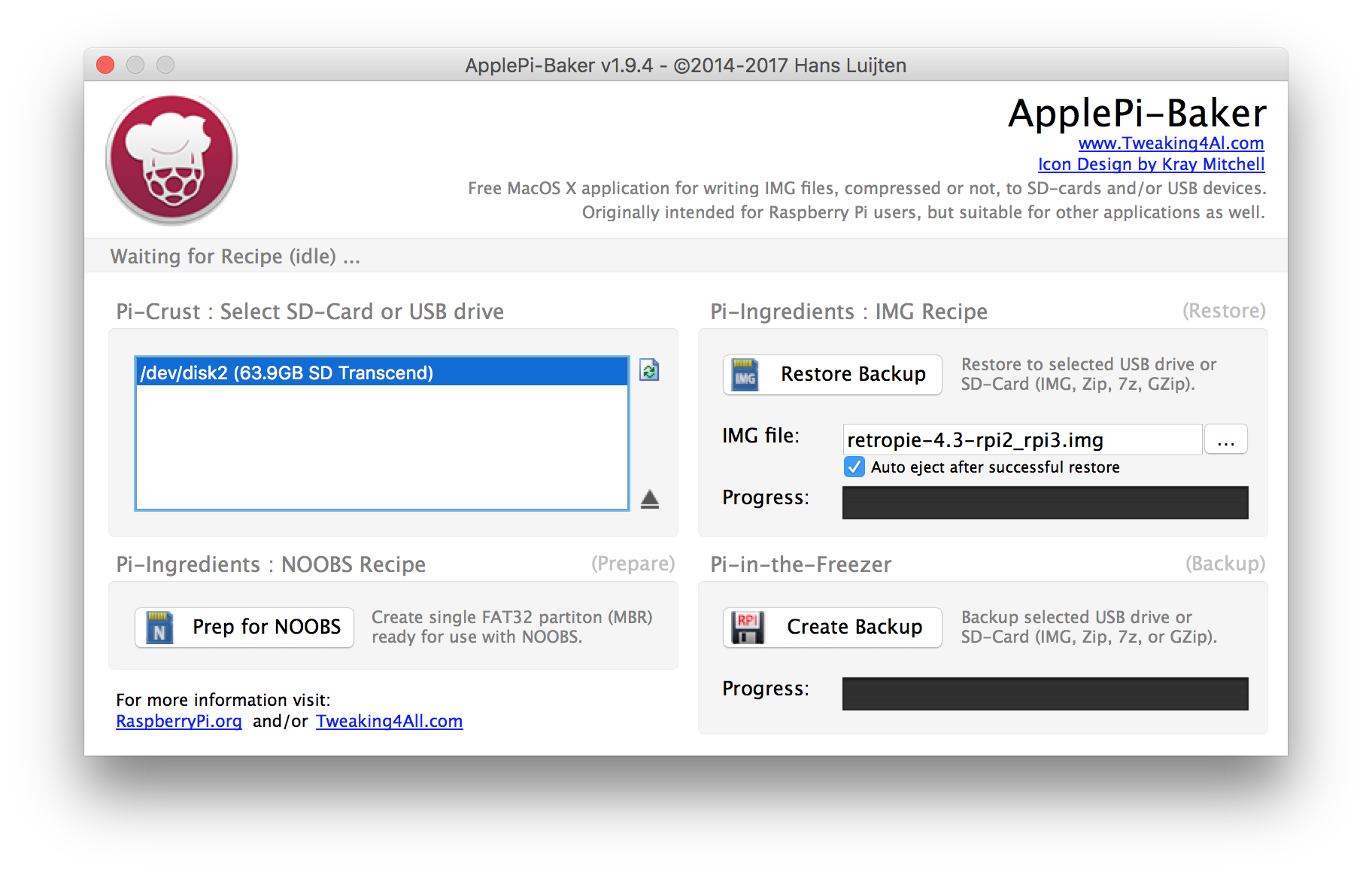
Parabéns – seu cartão SD foi atualizado com o software RetroPie e está pronto para ser colocado no Raspberry Pi!
Prepare o Raspberry Pi
Antes de podermos ligar o Raspberry Pi e continuar a configuração a partir da TV/display, vamos inserir o cartão SD e conectar todos os fios ao Raspberry Pi!
- Remova o cartão SD do leitor e coloque-o em seu local designado embaixo do Raspberry Pi

- Insira o cabo HDMI no slot HDMI
- Insira o lado Micro USB do cabo USB para Micro USB no slot Micro USB do Pi
- Insira seu controlador USB em um dos slots USB do Pi
- Se o senhor tiver um teclado sem fio, agora seria um bom momento para inseri-lo em um dos slots USB do Pi
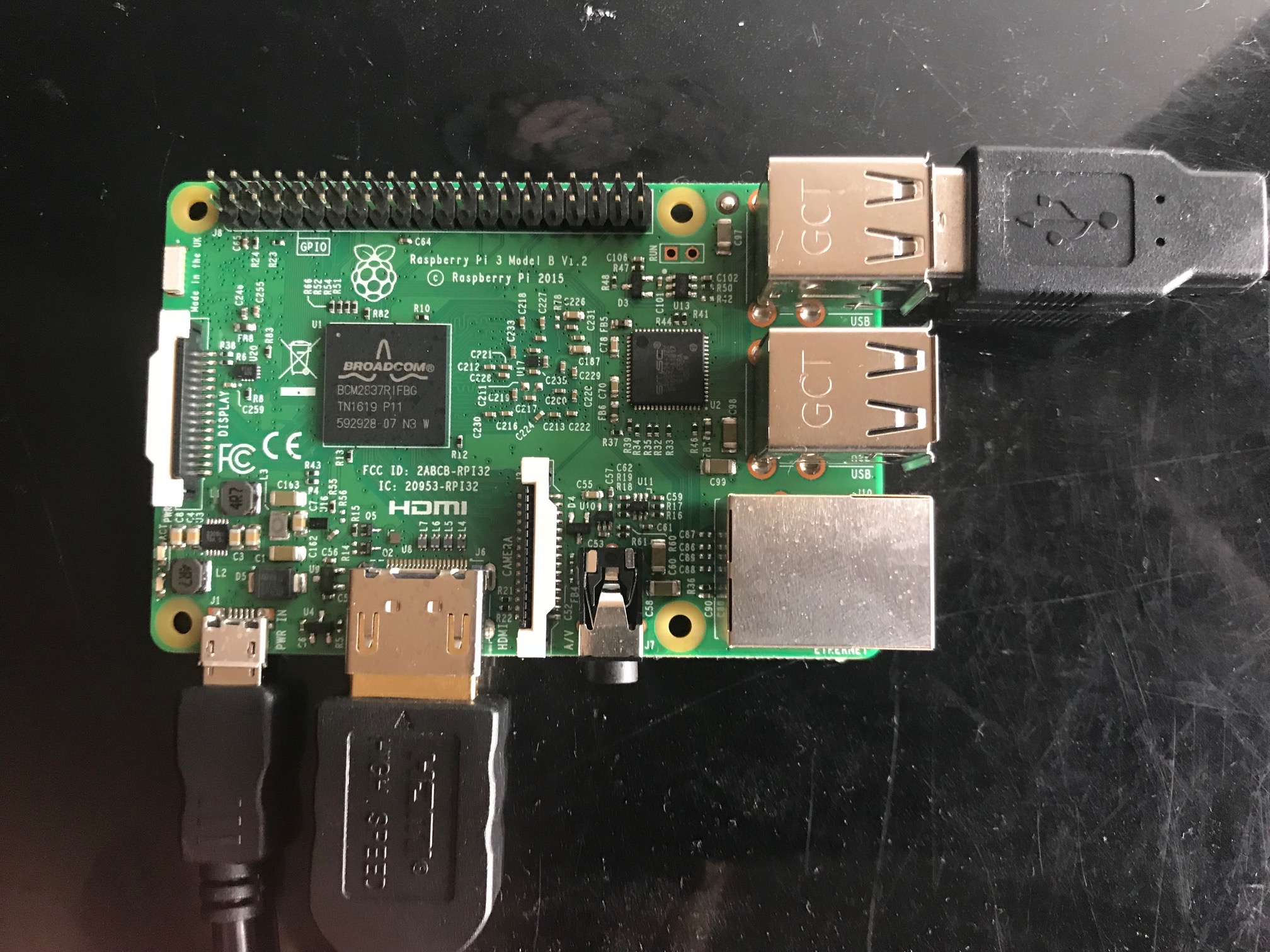
Agora vamos conectar essa coisa à tela!
Configuração da TV/tela
Com todos os fios conectados ao Pi, é hora do show!
- Tela: conecte o cabo HDMI a um slot HDMI aberto em sua TV ou outro monitor.
- Alimentação: conecte o lado USB do cabo USB para Micro USB a um slot USB aberto em sua TV ou outro monitor.
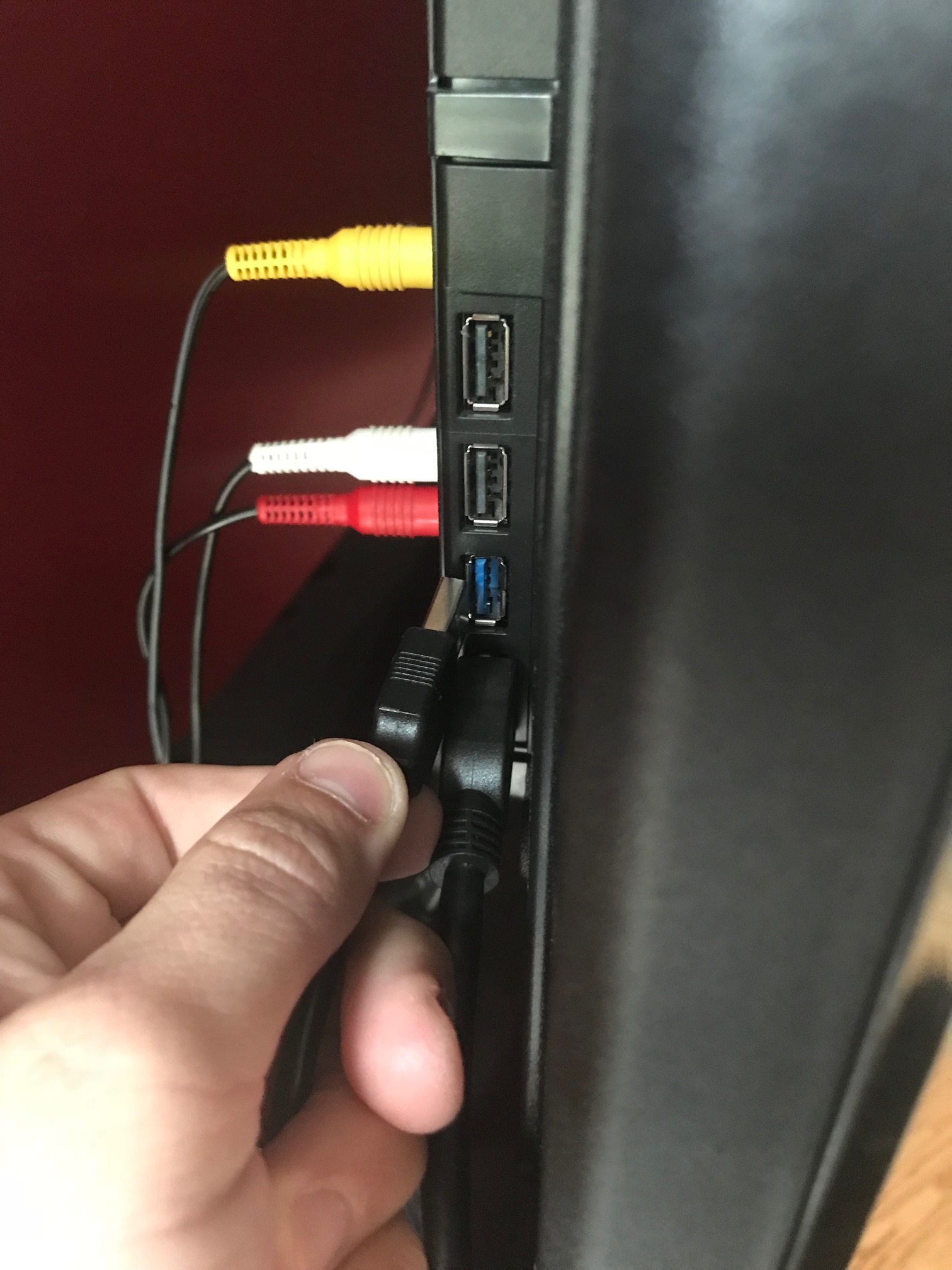
Agora o senhor deve ver alguma saída de feedback da linha de comando/concha enquanto o software RetroPie termina a instalação:
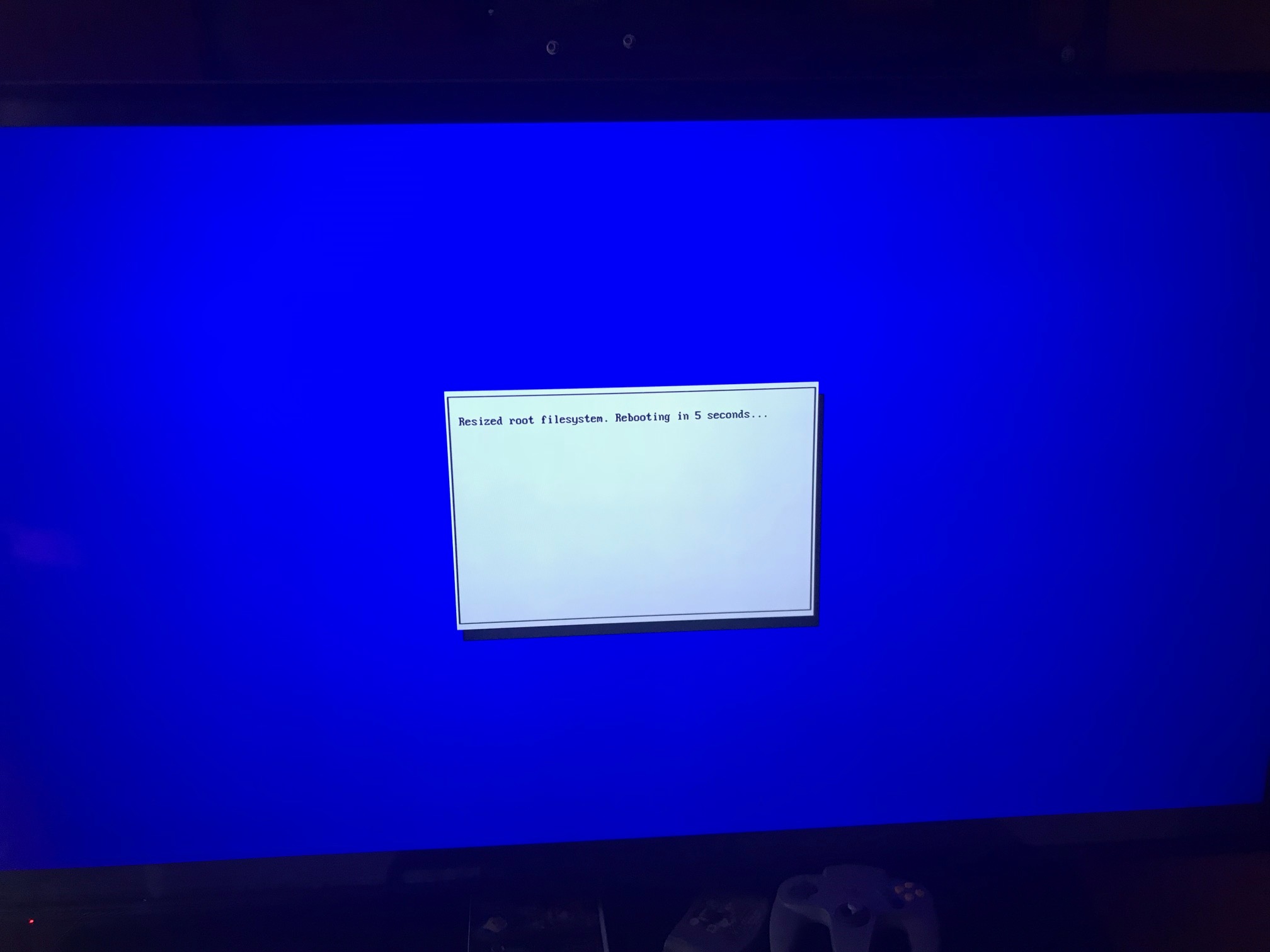
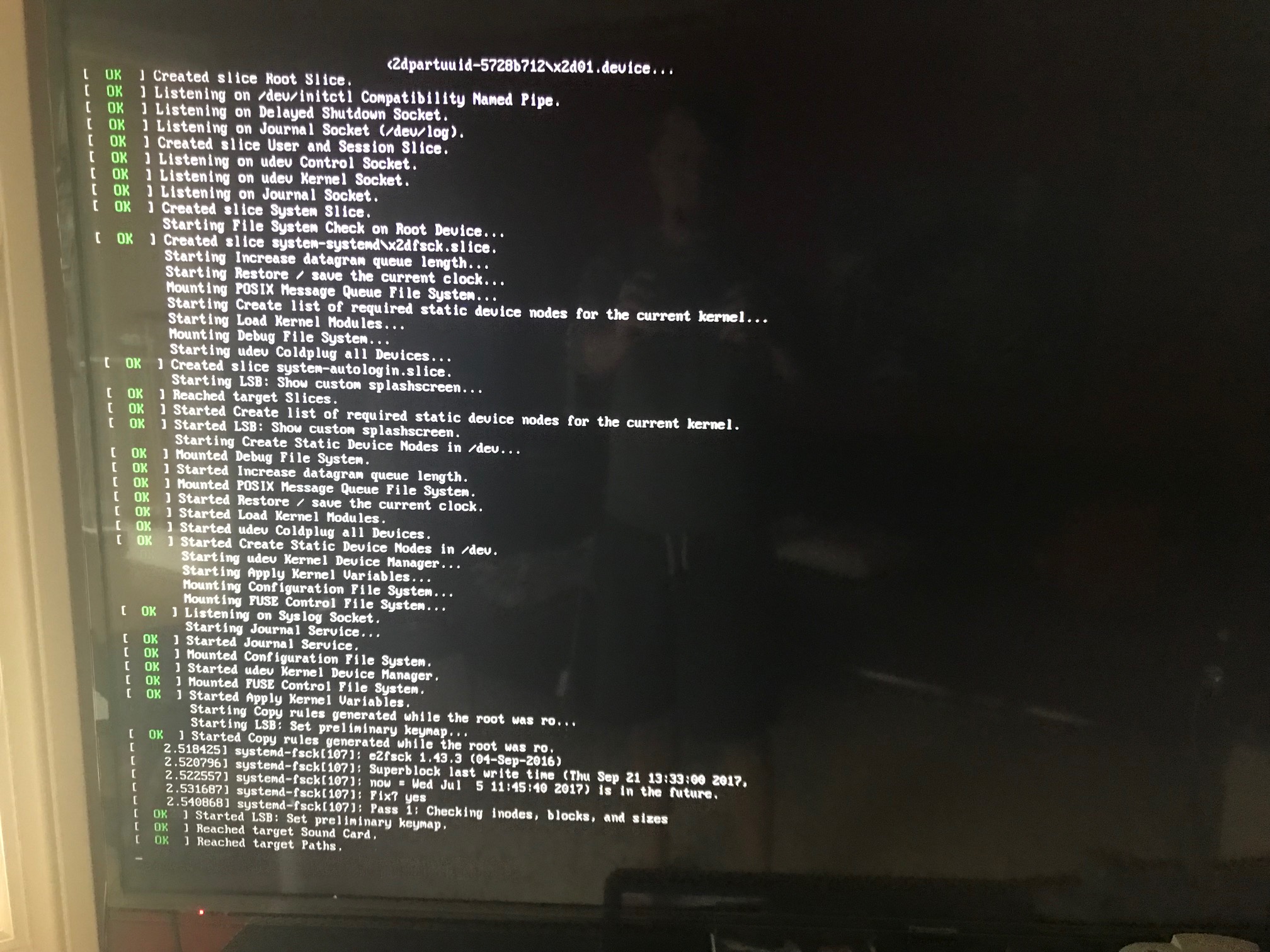
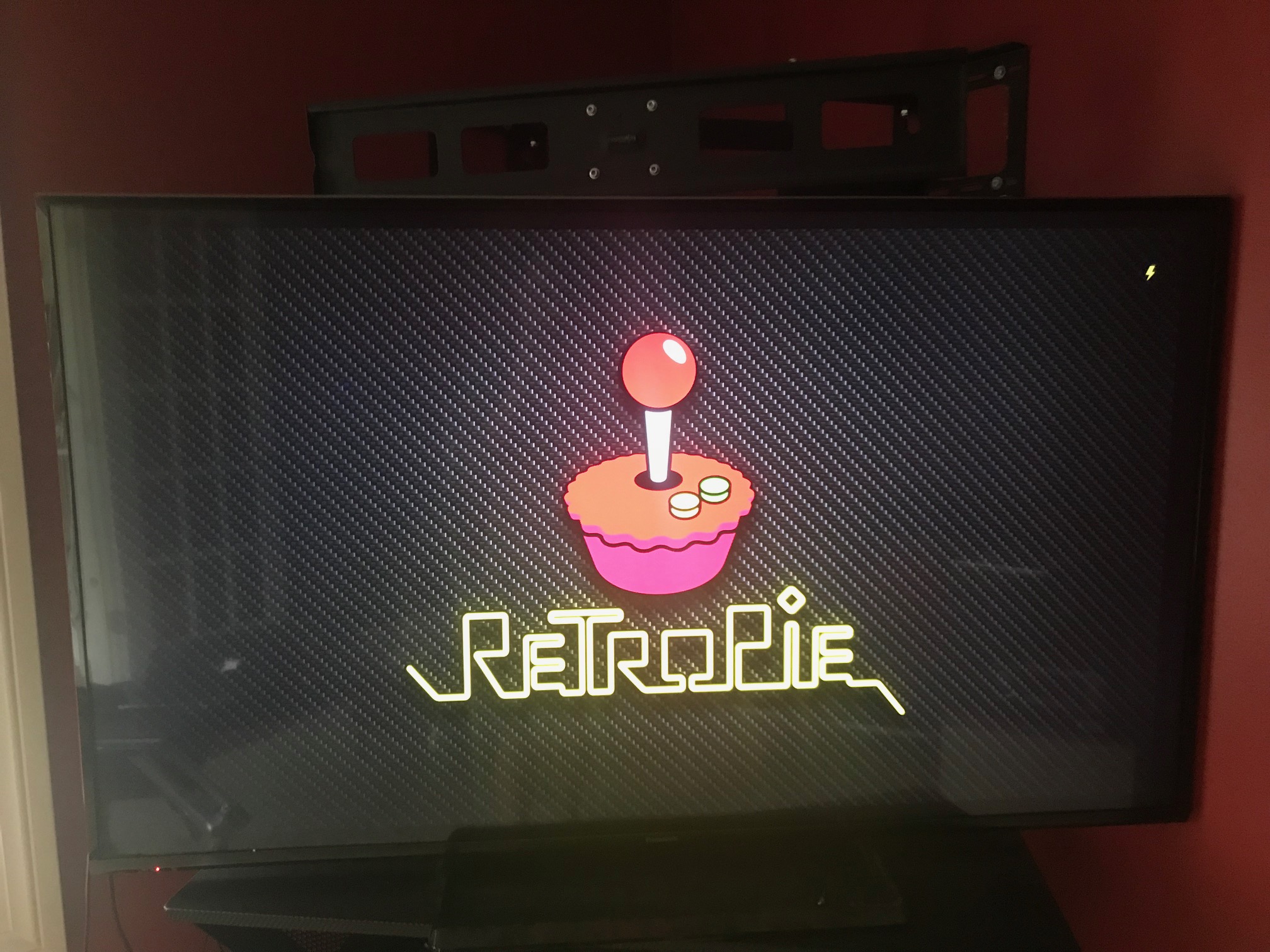
Configuração do controlador
O RetroPie detectará o tipo de controlador que o senhor está usando:
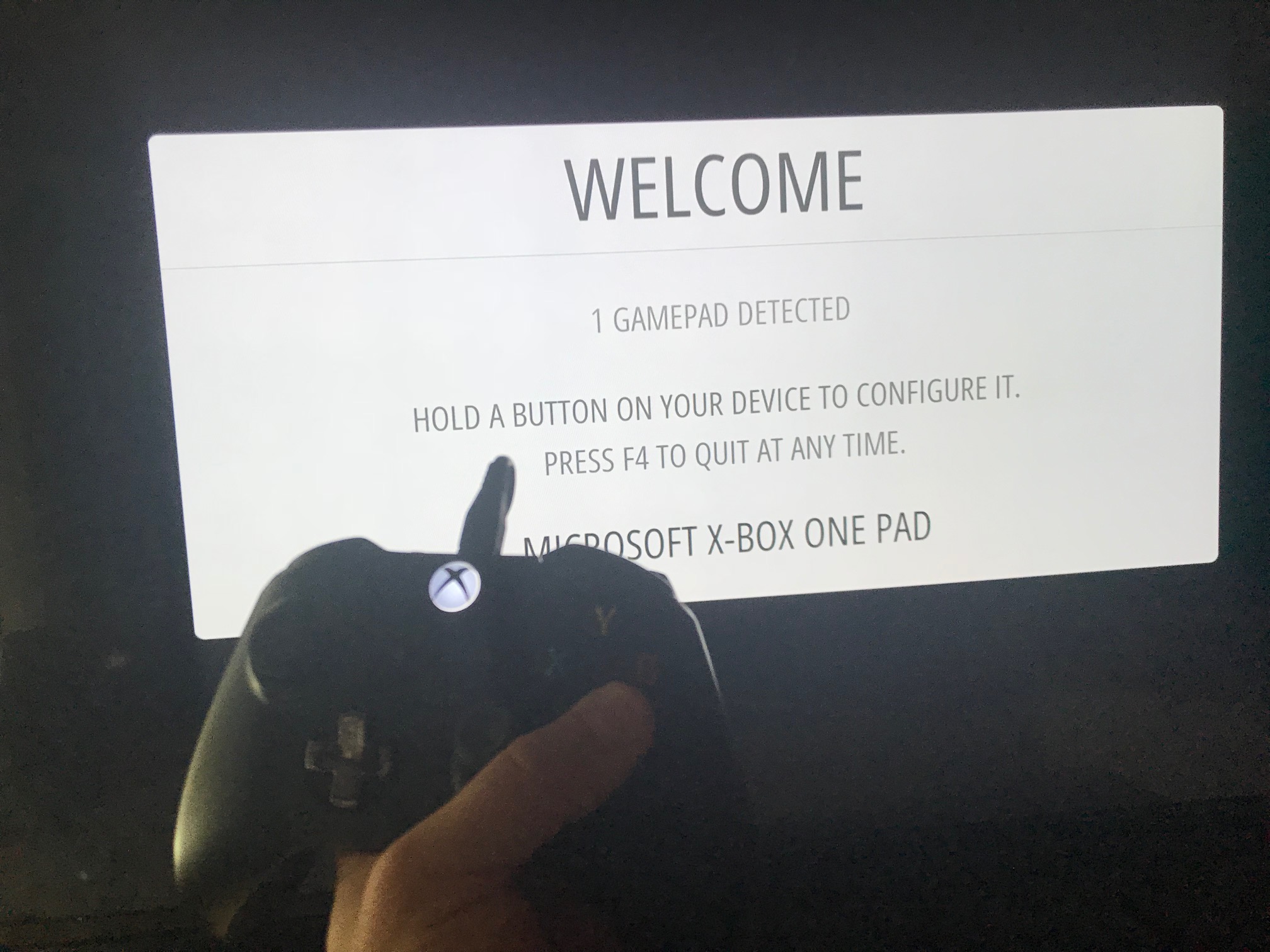
Em seguida, o senhor será solicitado a pressionar cada botão relevante para uso em diferentes tipos de sistema (alguns controladores de sistema têm mais botões e joysticks do que outros). Pressione os botões conforme solicitado para concluir a configuração do controlador.
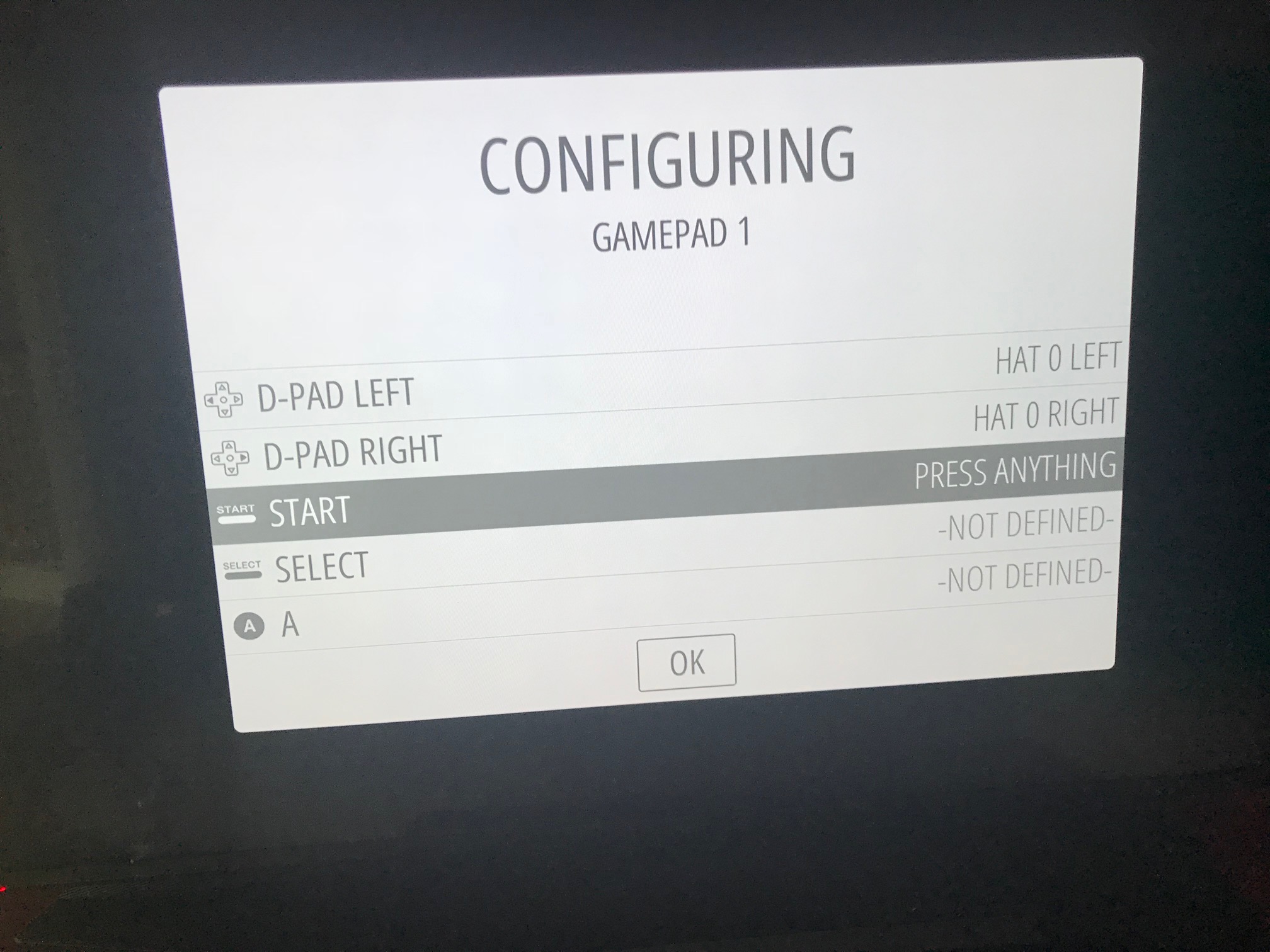
Configuração de WiFi e movimentação de ROMs
A única operação sem fio que realizarei é o envio de ROMs do meu Mac desktop para o Raspberry Pi via WiFi; eu poderia usar um cabo ethernet, mas esse é um fio com o qual não quero me preocupar. Entre na configuração do WiFi e siga as instruções para selecionar sua rede WiFi e digitar sua senha:
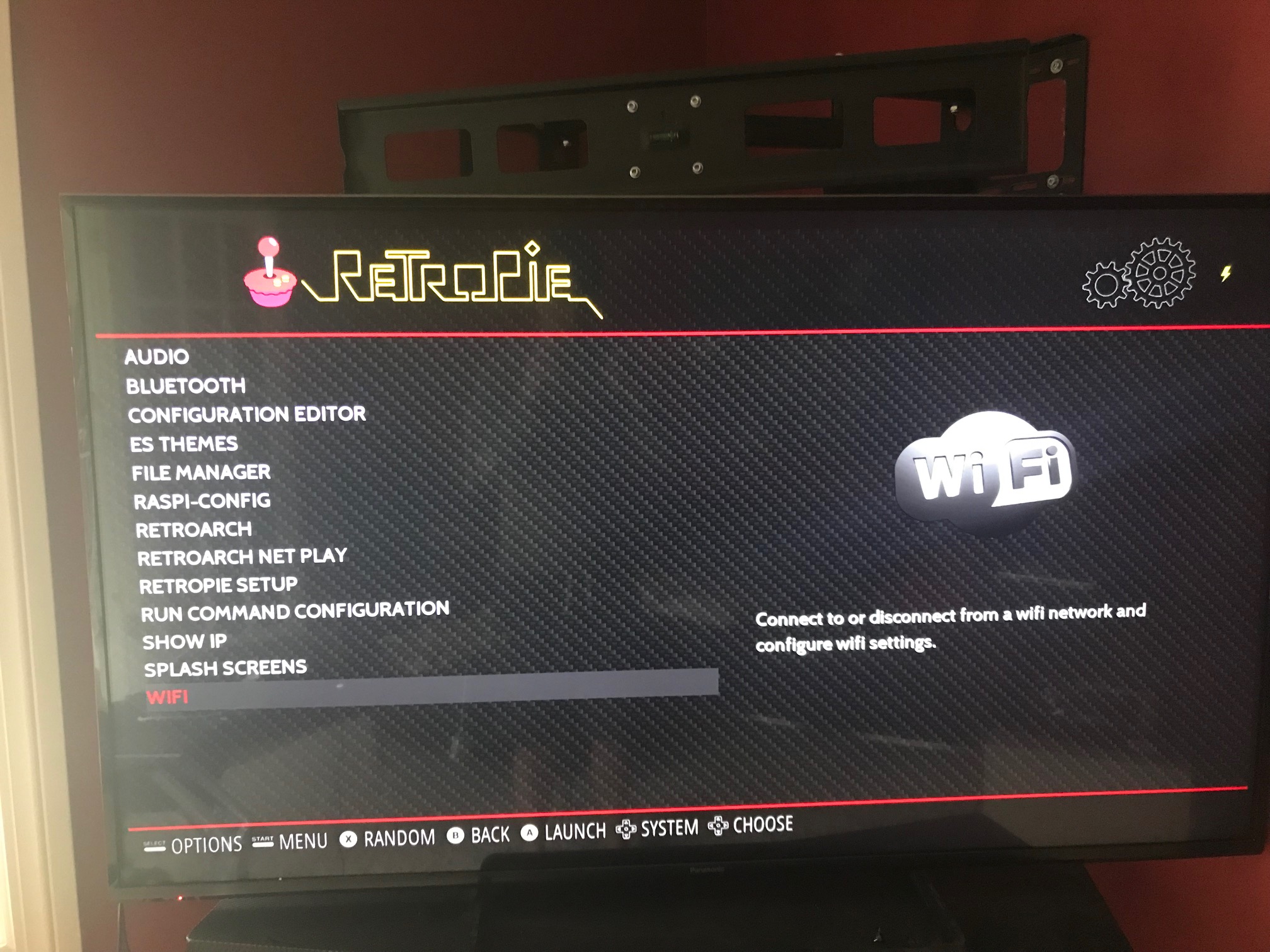
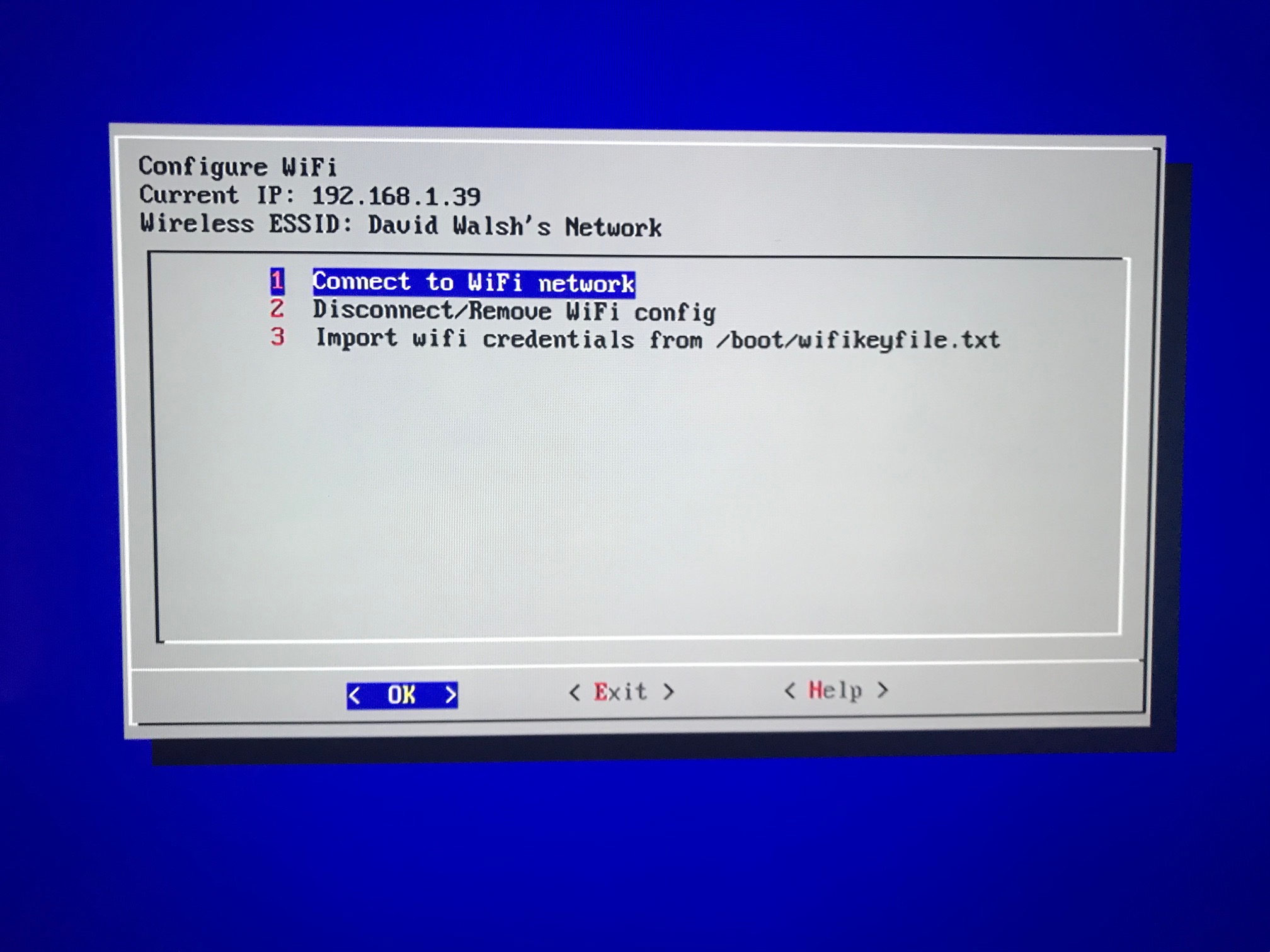
Com o WiFi configurado, agora o senhor vai para o seu computador desktop e se conecta ao Pi usando SSH, SFTP ou uma montagem em rede. Eu escolhi uma montagem em rede:
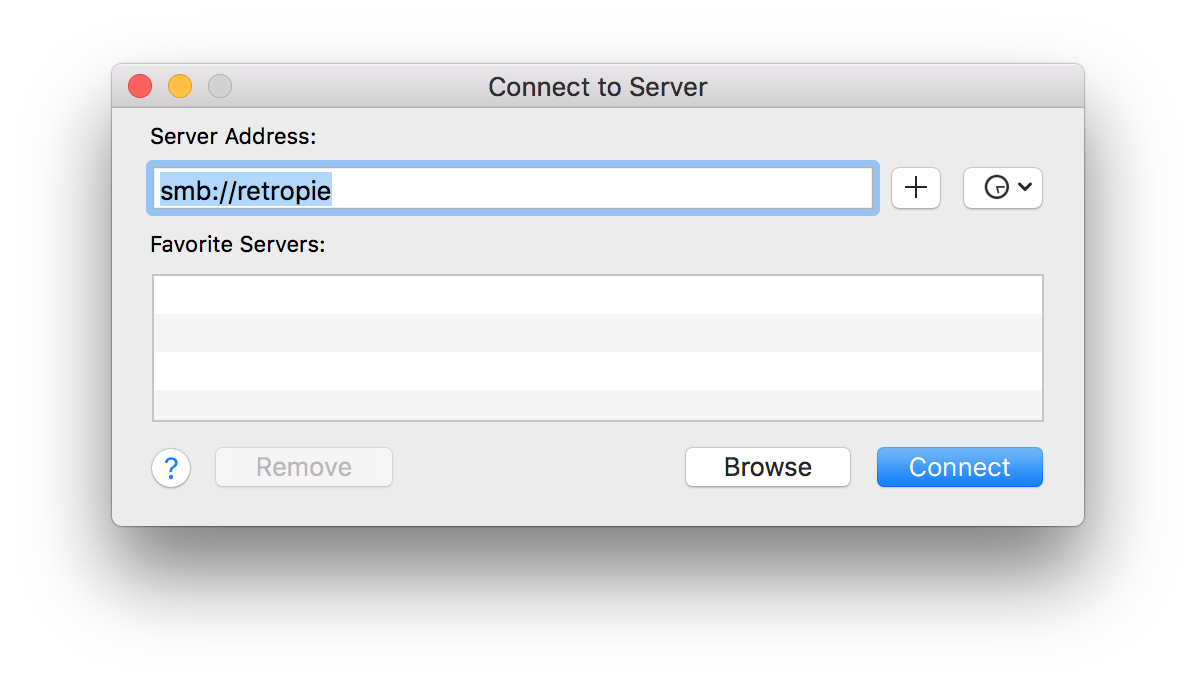
Uma vez conectado, selecione o roms volume. O senhor verá uma lista de diretórios que representam os consoles de jogos retrô. Depois de encontrar e fazer o download dos ROMs dos jogos para a área de trabalho, basta copiar cada arquivo ROM para o diretório do console ao qual pertence:
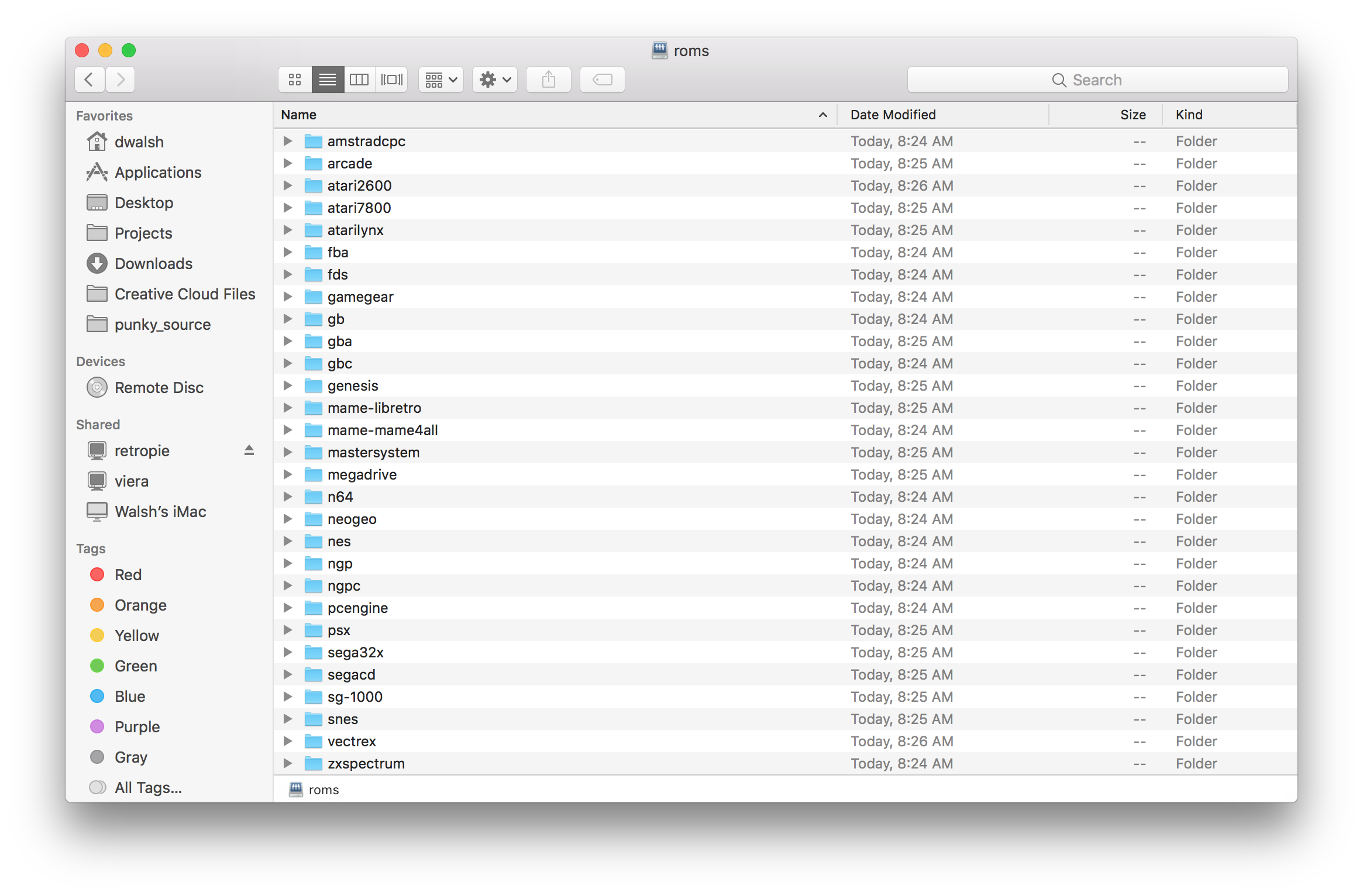
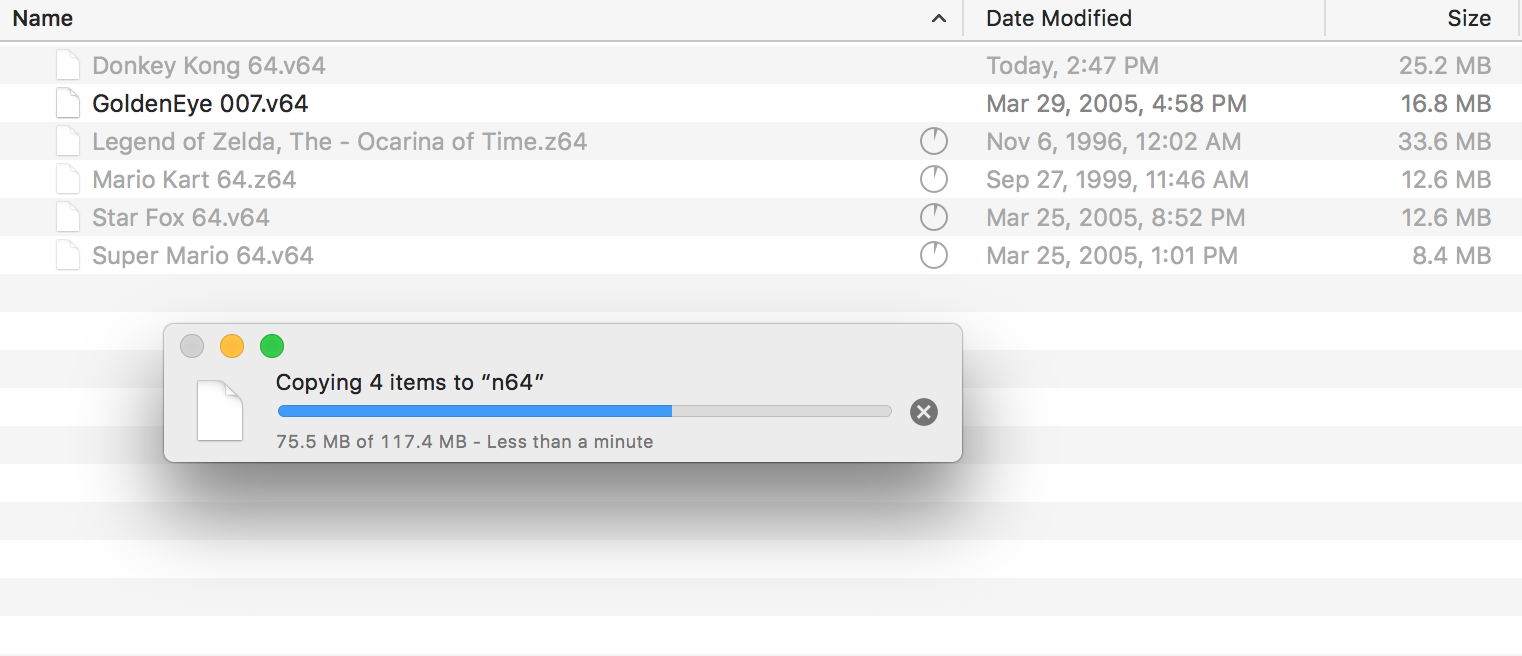
A adição de jogos a um Raspberry Pi ligado requer uma reinicialização (remova o cabo USB da TV e conecte-o novamente). Sempre que iniciar o Raspberry Pi, a tela inicial do RetroPie mostrará um ícone e a contagem de jogos para cada sistema para o qual o senhor tem ROMs!
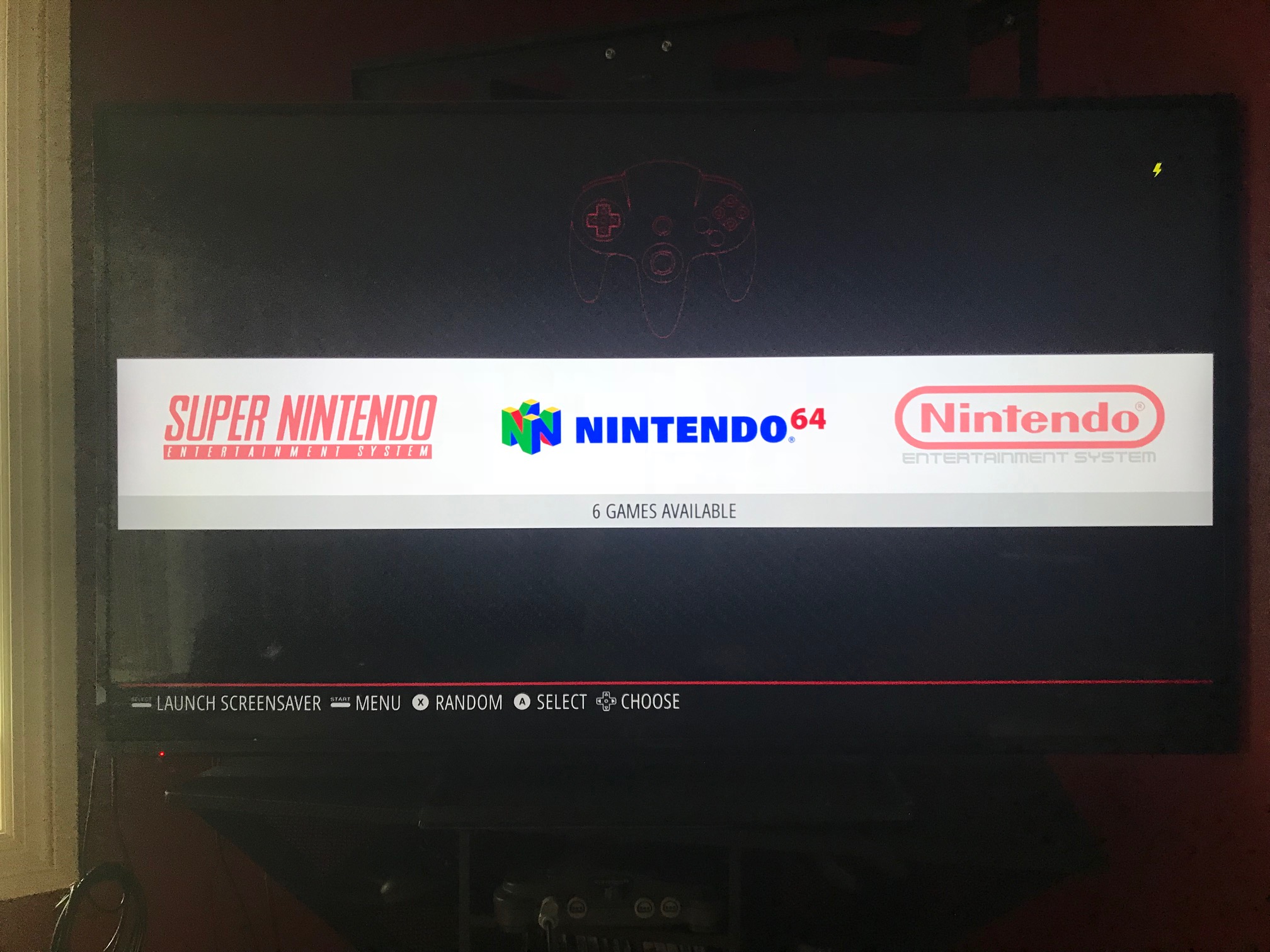
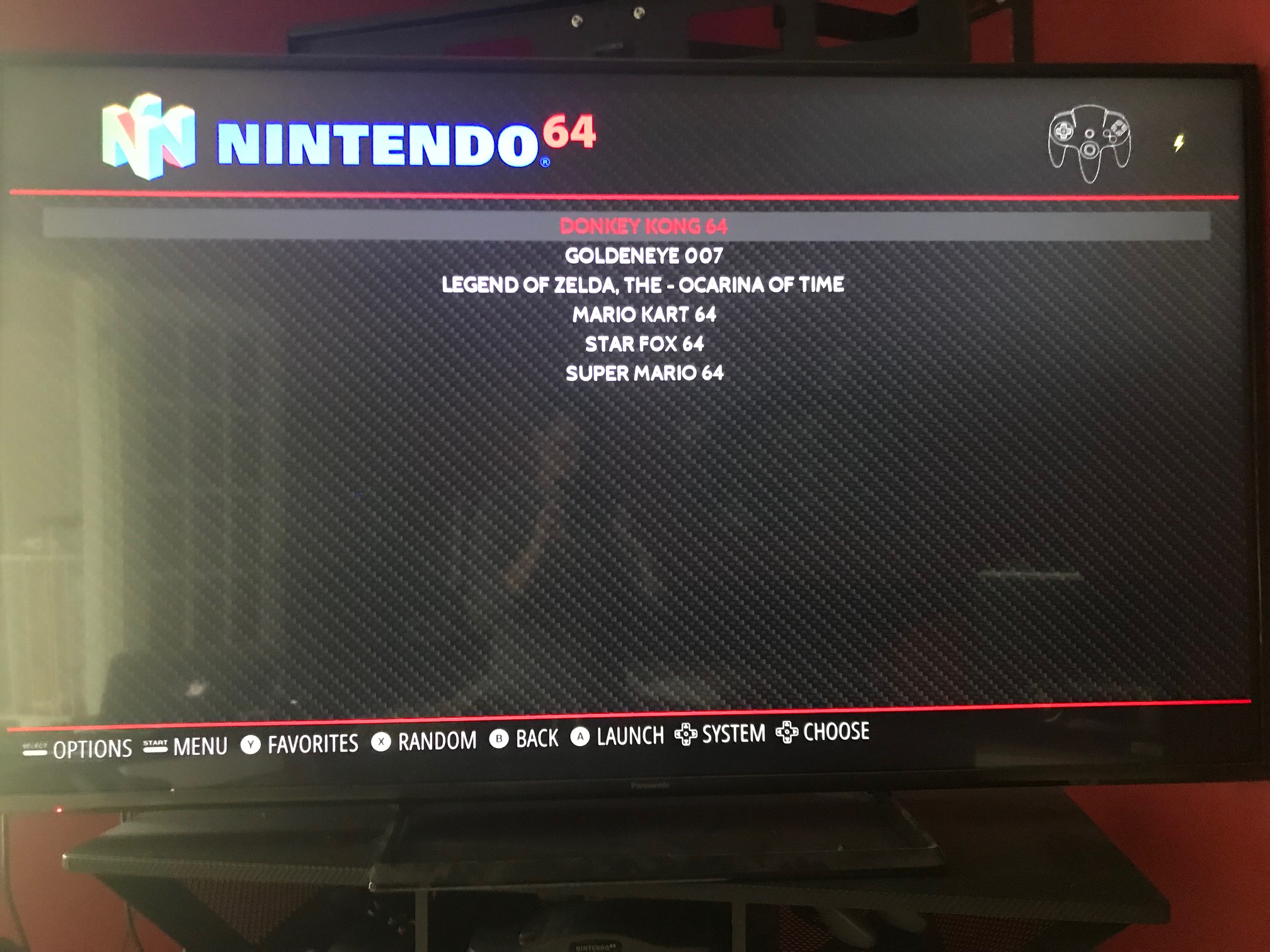
Selecione qualquer jogo e o senhor estará pronto para jogar!

É isso aí!
Espero que esse processo não tenha demorado muito. A criação de uma máquina de jogos retrô RetroPie levou 15 minutos na primeira tentativa, mas apenas alguns minutos a cada nova tentativa depois; o senhor passará mais tempo procurando ROMs!

E uma das melhores partes? Agora meus filhos podem se divertir com os mesmos jogos que eu adorava na idade deles!
Um grande agradecimento ao senhor Dav Glass pela inspiração. Eu estava intimidado em tentar criar uma máquina de jogos retrô RetroPie, mas o incentivo dele era tudo de que eu precisava!